Arduino UNO R4 - Carte microSD
Dans ce guide, nous apprendrons à utiliser une carte microSD avec l'Arduino UNO R4. Nous aborderons les détails suivants :
- Arduino UNO R4 - Ouverture ou création d'un fichier sur une carte Micro SD
- Arduino UNO R4 - Écriture de données dans un fichier sur une carte Micro SD
- Arduino UNO R4 - Lecture d'un fichier sur une carte Micro SD caractère par caractère
- Arduino UNO R4 - Lecture d'un fichier sur une carte Micro SD ligne par ligne
- Arduino UNO R4 - Ajout de contenu à un fichier existant sur une carte Micro SD
- Arduino UNO R4 - Écrasement d'un fichier sur une carte Micro SD
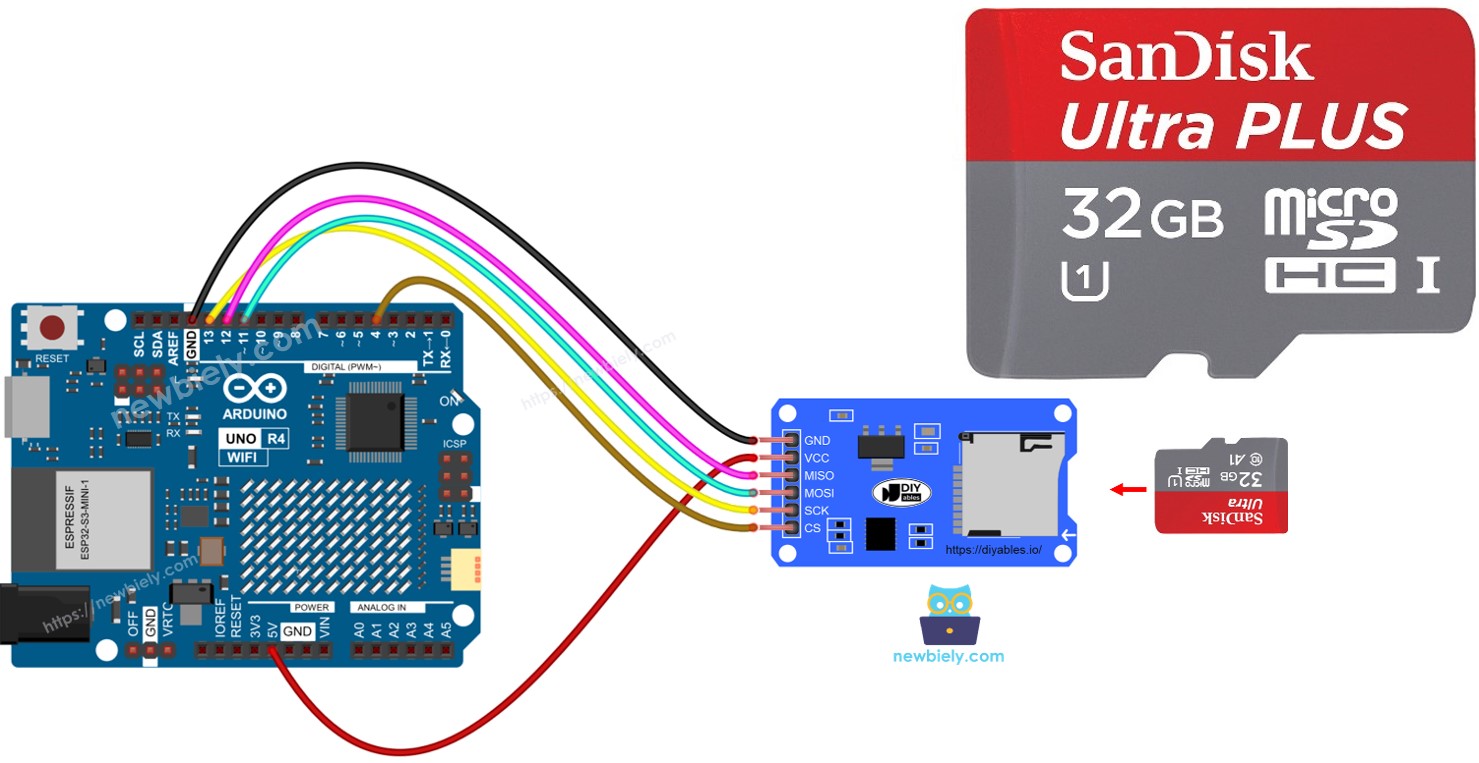
Préparation du matériel
Ou vous pouvez acheter les kits suivants:
| 1 | × | Kit de Démarrage DIYables STEM V4 IoT (Arduino inclus) | |
| 1 | × | Kit de Capteurs DIYables (30 capteurs/écrans) | |
| 1 | × | Kit de Capteurs DIYables (18 capteurs/écrans) |
À propos du module de carte microSD
Le module de carte Micro SD se connecte à l'Arduino UNO R4 et contient une carte Micro SD. Cela signifie que le module de carte Micro SD agit comme un lien entre l'Arduino UNO R4 et la carte Micro SD.
Schéma de brochage

Le module de carte microSD comporte 6 broches :
- Connectez la broche VCC à la broche 5V sur l'Arduino UNO R4.
- Connectez la broche GND à la broche GND sur l'Arduino UNO R4.
- Connectez la broche MISO à la broche MISO sur l'Arduino UNO R4.
- Connectez la broche MOSI à la broche MOSI sur l'Arduino UNO R4.
- Connectez la broche SCK à la broche SCK sur l'Arduino UNO R4.
- Connectez la broche SS à la broche identifiée comme la broche SS dans le code de l'Arduino UNO R4.
Préparation
- Branchez la carte microSD sur votre ordinateur en utilisant un lecteur de cartes SD USB 3.0.
- Vérifiez que la carte microSD est formatée en FAT16 ou FAT32. Vous pouvez rechercher en ligne pour savoir comment faire.
Diagramme de câblage
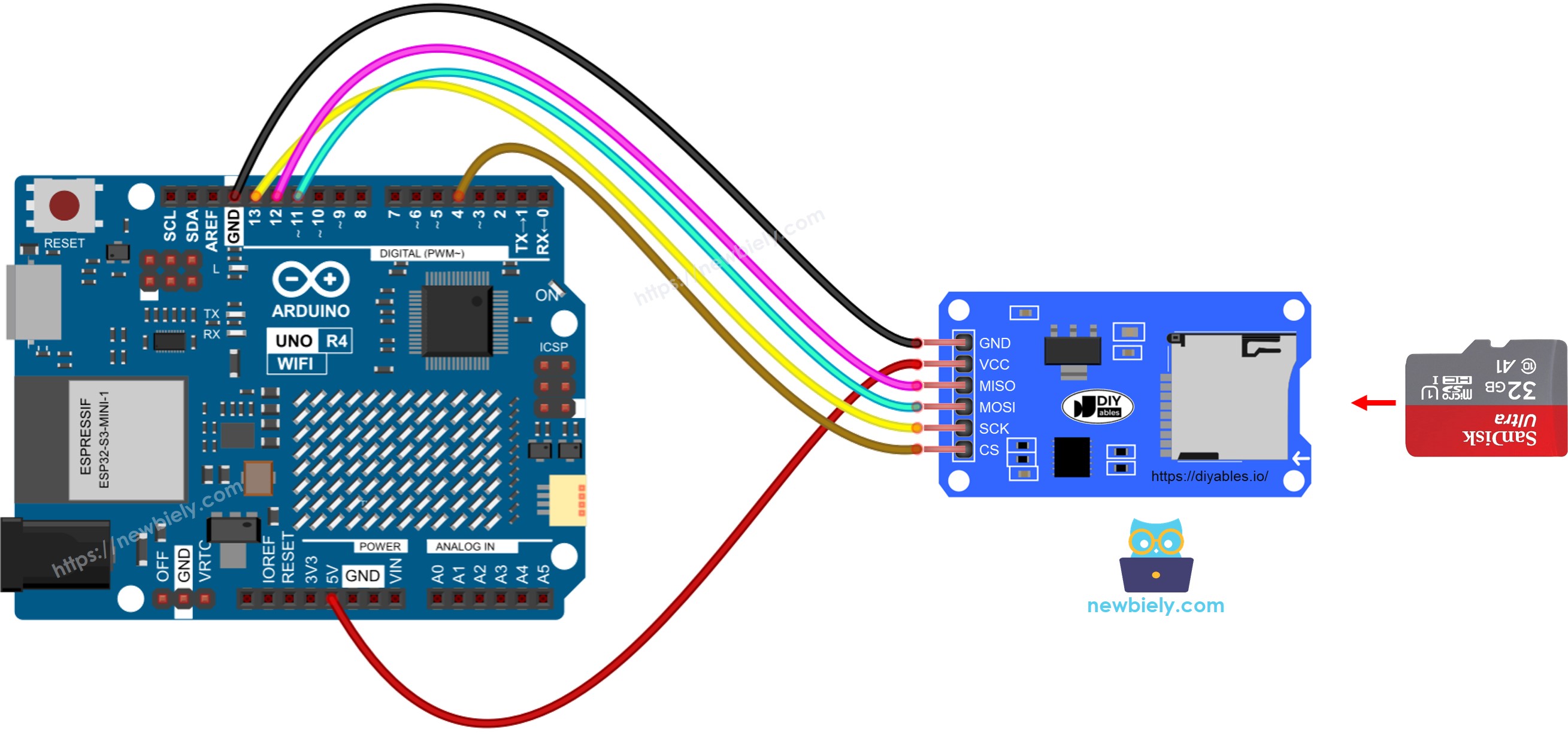
Cette image a été créée avec Fritzing. Cliquez pour agrandir l'image.
Voir Comment alimenter l'Arduino UNO R4..
※ Note:
Si vous avez un bouclier Ethernet ou tout autre bouclier muni d'un logement pour carte Micro SD, vous n'avez pas besoin d'utiliser le module Micro SD. Il vous suffit de placer la carte Micro SD dans le logement Micro SD du bouclier.
Arduino UNO R4 - Comment ouvrir un fichier sur une carte microSD et le créer s'il n'existe pas
Code pour Arduino UNO R4
Étapes rapides
Suivez ces instructions pas à pas :
- Si c'est la première fois que vous utilisez l'Arduino Uno R4 WiFi/Minima, consultez le tutoriel sur Arduino UNO R4 - Installation du logiciel..
- Insérez la carte Micro SD dans le module Micro SD.
- Suivez le schéma de câblage pour connecter le module Micro SD à l'Arduino UNO R4.
- Connectez la carte Arduino Uno R4 à votre ordinateur à l'aide d'un câble USB.
- Lancez l'IDE Arduino sur votre ordinateur.
- Sélectionnez la carte Arduino Uno R4 appropriée (par exemple, Arduino Uno R4 WiFi) et le port COM.
- Ouvrez le Moniteur série dans l'IDE Arduino.
- Copiez le code fourni et collez-le dans l'IDE Arduino.
- Appuyez sur le bouton Upload dans l'IDE Arduino pour transférer le code vers l'Arduino UNO R4.
- Vérifiez le Moniteur série pour le résultat après le premier téléversement.
- Le résultat affiché sur le moniteur série pour les tentatives suivantes
※ Note:
Vous pourriez ne pas voir de sortie dans le Moniteur série si vous l'ouvrez après le téléversement pour la première fois.
- Retirez la carte microSD du module
- Insérez la carte microSD dans un lecteur USB de cartes SD
- Branchez le lecteur USB de cartes SD à votre ordinateur
- Vérifiez si le fichier est présent ou non
Arduino UNO R4 - Comment écrire dans un fichier et lire à partir d'un fichier sur une carte microSD
Ce code effectue les actions suivantes :
- Sauvegarder les informations dans un fichier
- Lire et afficher chaque caractère d'un fichier, un par un, sur le moniteur série
- Le moniteur série a affiché le contenu du fichier.
※ Note:
Par défaut, les données sont ajoutées à la fin du fichier. Si vous redémarrez l'Arduino UNO R4 avec le code donné, le texte sera à nouveau ajouté au fichier. Cela signifie que vous verrez des lignes supplémentaires comme celles-ci sur le Moniteur Série:
Vous pouvez également retirer la carte microSD du module et utiliser un lecteur de carte SD USB pour visualiser les fichiers sur votre ordinateur.
Arduino UNO R4 - Comment lire un fichier sur une carte microSD ligne par ligne
- Le résultat affiché sur le moniteur série
※ Note:
Si vous ne supprimez pas le contenu du fichier au préalable, vous pourriez voir des lignes supplémentaires dans le moniteur série.
Arduino UNO R4 - Comment écraser un fichier sur une carte microSD
Normalement, le contenu est ajouté à la fin du fichier. Pour remplacer un fichier, supprimez d'abord l'ancien fichier, puis créez-en un nouveau portant le même nom.
- La sortie sur le moniteur série
- Redémarrer l'Arduino UNO R4
- Vérifier si le contenu du fichier dans le moniteur série a été ajouté.
Vous pouvez également retirer la carte microSD de l'appareil et utiliser un lecteur de cartes microSD USB pour voir son contenu sur votre ordinateur.
